nobootdevicefound를 표시하는 컴퓨터 검은색 화면을 수정하는 방법
- WBOYWBOYWBOYWBOYWBOYWBOYWBOYWBOYWBOYWBOYWBOYWBOYWB앞으로
- 2023-07-08 19:53:108728검색
시스템을 다시 설치한 후 많은 사용자에게 "nobotdevicefound"만 표시되는 검은색 화면 문제가 발생했습니다. 중국어 번역기가 부팅 장치를 찾을 수 없는 경우 하드 드라이브에 운영 체제를 설치하십시오. 일반적으로 이는 설치 시스템의 부팅 모드에 관련된 문제입니다. 컴퓨터의 검은색 화면 표시 nobotdevicefound를 수정하는 방법은 무엇입니까? 이 문제에 대해 컴퓨터 검은색 화면 표시 nobotdevicefound에 대한 솔루션을 살펴보겠습니다.
컴퓨터의 검은색 화면 표시 nobootdevicefound를 수정하는 방법은 무엇입니까?

영어: nobootdevicefound, 아무 키나 눌러 다시 시작하세요.
중국어 번역: 부팅 장치를 찾을 수 없습니다. 다시 시작하려면 아무 키나 누르십시오.
참고: 시스템을 설치할 때 사용자가 잘못된 기본 시동 하드 디스크를 선택하거나 잘못된 시스템 파티션을 설치하여 컴퓨터가 시작된 후 시동 디스크를 찾지 못하게 되어 nobotdevicefound 메시지가 표시됩니다.
수정 방법 1: BIOS 인터페이스에서 기본 시작 항목을 변경합니다.
1. 시작하고 F2 키를 눌러 BIOS 인터페이스로 들어간 다음 위 메뉴 표시줄에서 부팅 옵션을 클릭하세요.
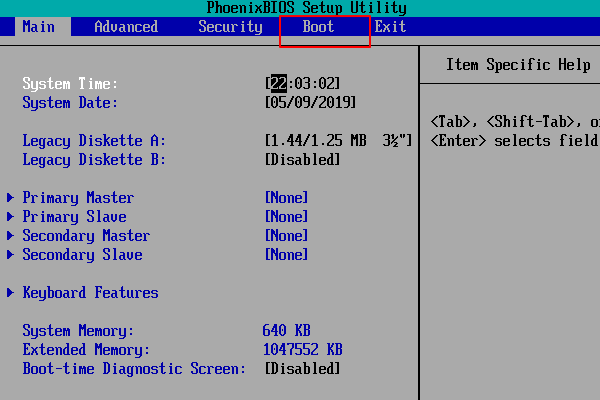
2. 광학 드라이브의 첫 번째 시작을 볼 수 있습니다.
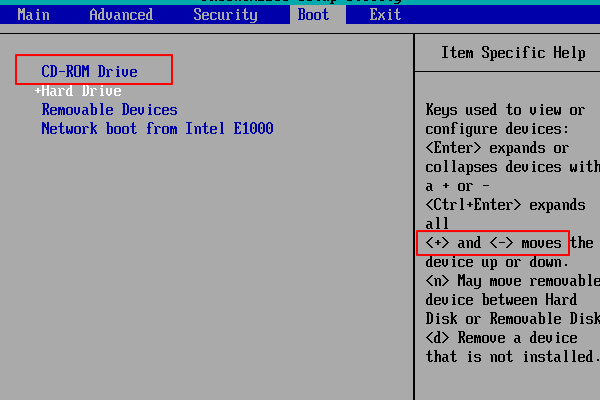
3. 위쪽 및 아래쪽 키를 사용하여 하드 디스크를 첫 번째 시작 항목으로 설정하고 종료를 선택합니다.
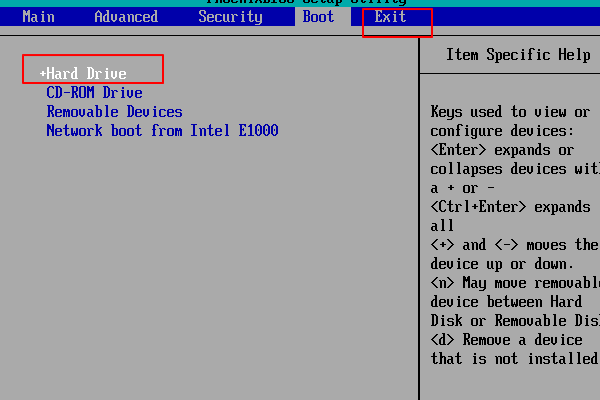
4. 첫 번째 항목을 선택하고 Enter를 눌러 저장을 확인하세요.
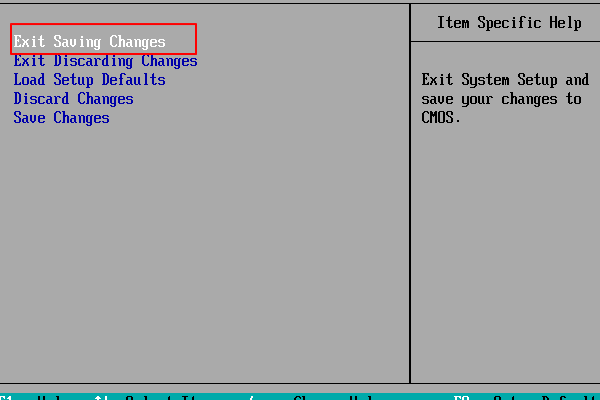
5. 마지막으로 예를 선택하고 Enter를 눌러 컴퓨터를 다시 시작하여 문제를 해결하세요.
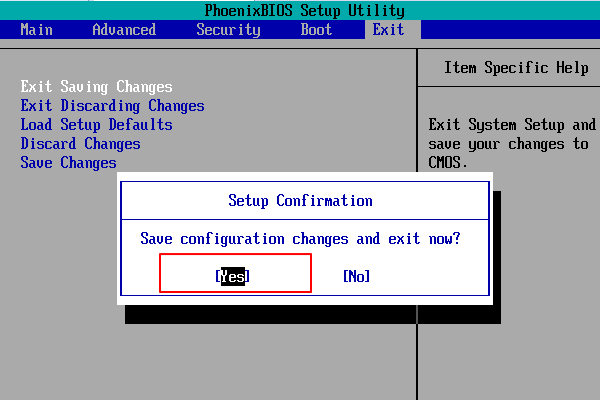
복구 방법 2: 시스템을 다시 설치합니다.
위 내용은 nobootdevicefound를 표시하는 컴퓨터 검은색 화면을 수정하는 방법의 상세 내용입니다. 자세한 내용은 PHP 중국어 웹사이트의 기타 관련 기사를 참조하세요!

